Quicker——创意爆棚的新一代效率神器
分享一个被不少人认为是近期最佳的效率神器,本人接触这款软件后深深地被它的强大而震撼!这款神器的名称叫:Quicker。有了这款神器,不仅可以替代掉你原来电脑上的很多效率工具,而且你还可以DIY出很多有趣的玩法。
首先Quicker长这样:
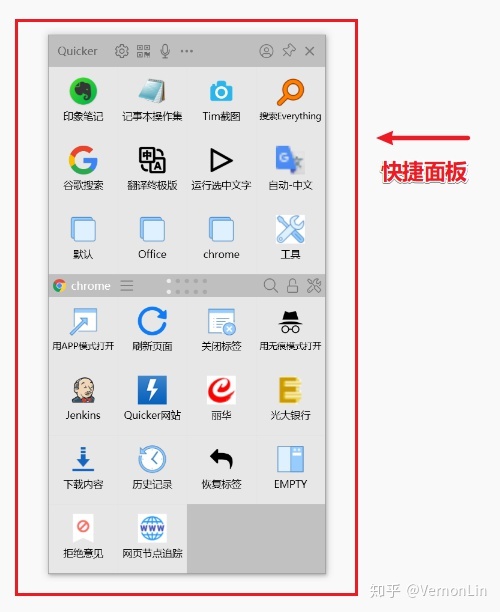
Quicker的界面是一个快捷面板的形式,面板的上半部分是全局动作区域,这部分的动作不会随当前使用的Windows应用而改变。下半部分是应用程序动作区域,这里会依据当前使用的Windows软件自动动态加载动作页面,例如图中的chrome动作页面。也就是说,快捷面板上半部分是固定全局面板,而下半部分是当前所使用软件的专用面板,例如你可以给photoshop设置个专用面板,给word设置个专用面板等。面板上的各种图标被称为“动作”,点击面板上的动作我们就可以实现相应的功能(或者通过设置动作快捷键和“悬浮”功能来启动动作)。
这个快捷面板默认采用鼠标中键呼出,但中键呼出会跟很多其他日常使用冲突(例如浏览器的关闭页面),这里建议通过设置修改成其他呼出方式,软件内置了很多方式来呼出快捷面板(见下图),你还可以配合鼠标手势软件来自定义适合自己的面板呼出方式。
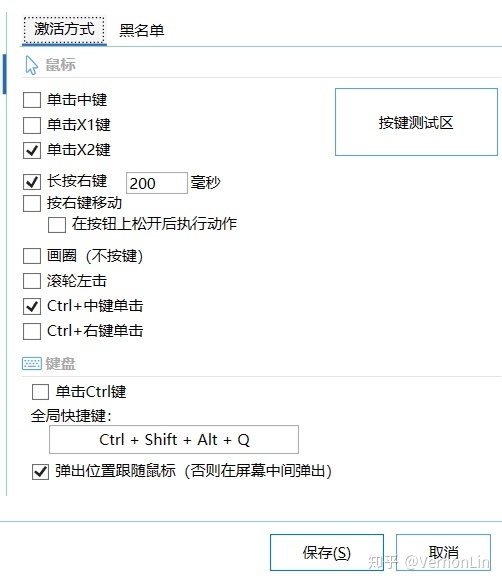
那Quicker有什么用呢?它究竟强大在哪里呢?下面我按照上手顺序依次对Quicker的基本玩法、进阶玩法、高级玩法进行简单介绍。
一、Quicker基本玩法
1. 快捷启动
Quicker的基本功能之一就是快捷启动文件/文件夹/应用程序/网站组等等。
快捷启动应用程序:

一键启动多个网页:
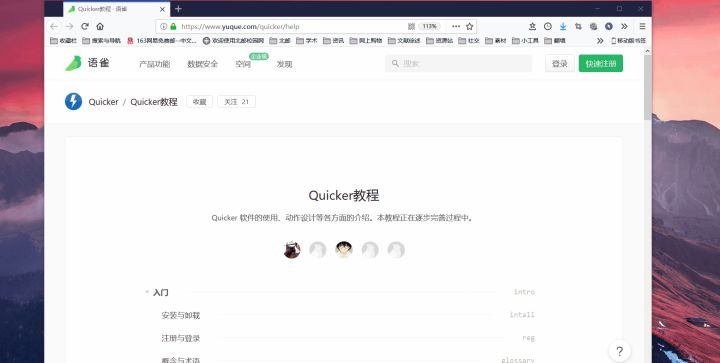
设置文件(夹)快捷启动的方法也很简单,只需要复制想要打开的文件(夹)/应用程序,然后在quicker面板上粘贴即可形成一个启动动作,如下图:
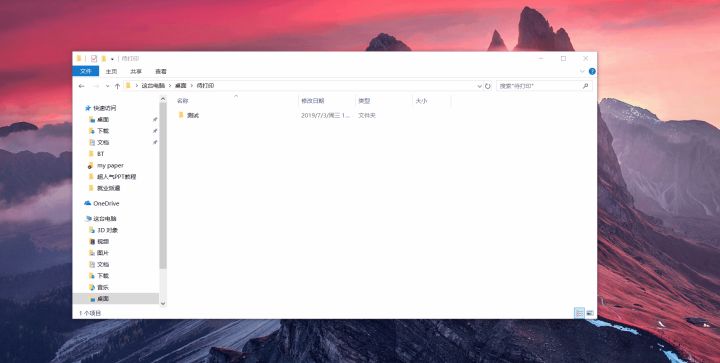
2. 快捷输入文本
使用Quicker可以先把常用的文本保存,然后在要用到的时候一键输入,看着屏幕上一下子蹦出来的一段文字,怎一个爽字了得。
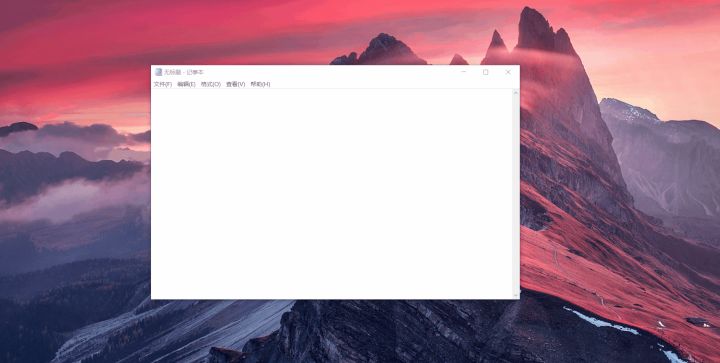
3. 划词搜索
以往的资料查询我们通常需要如下步骤:复制文本-打开浏览器-打开相应搜索引擎-粘贴文本-搜索,现在使用Quicker你只需要在选中文本后启动动作进行一步搜索:
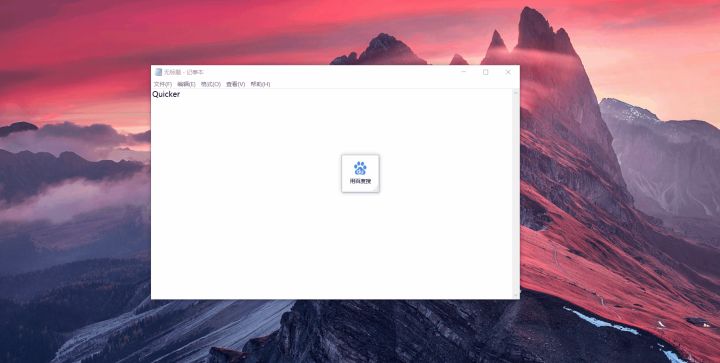
而且我们可以自定义想要搜索的搜索引擎,例如同时搜索百度、谷歌和搜狗,同时搜索淘宝和京东,一键进行百度翻译、谷歌翻译等等,当然你也可以配合everything一键进行本地搜索:

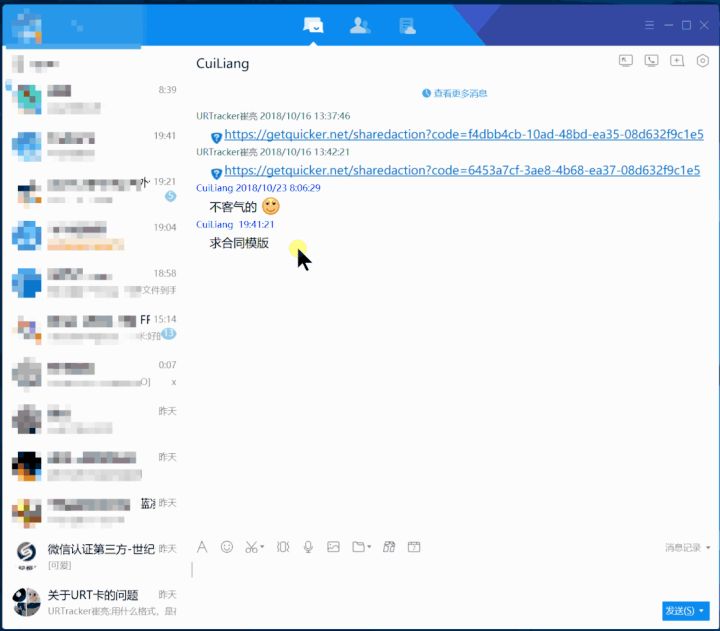
二、Quicker进阶玩法
看了Quicker的基本玩法,你可能觉得好像很多其他软件也可以实现这些功能,有人说像快捷启动这种用Win10的开始菜单也可以实现。这种想法就完全误解了Quicker,这款神器真正强大的地方在于它的进阶玩法,重头戏现在才刚刚开始!
这款软件有个“大杀器”叫共享库,上面有很多大佬们提供的强大动作,每个动作都有相应的功能简介和操作介绍,很多动作也通过gif图片的方式展示了其功能。
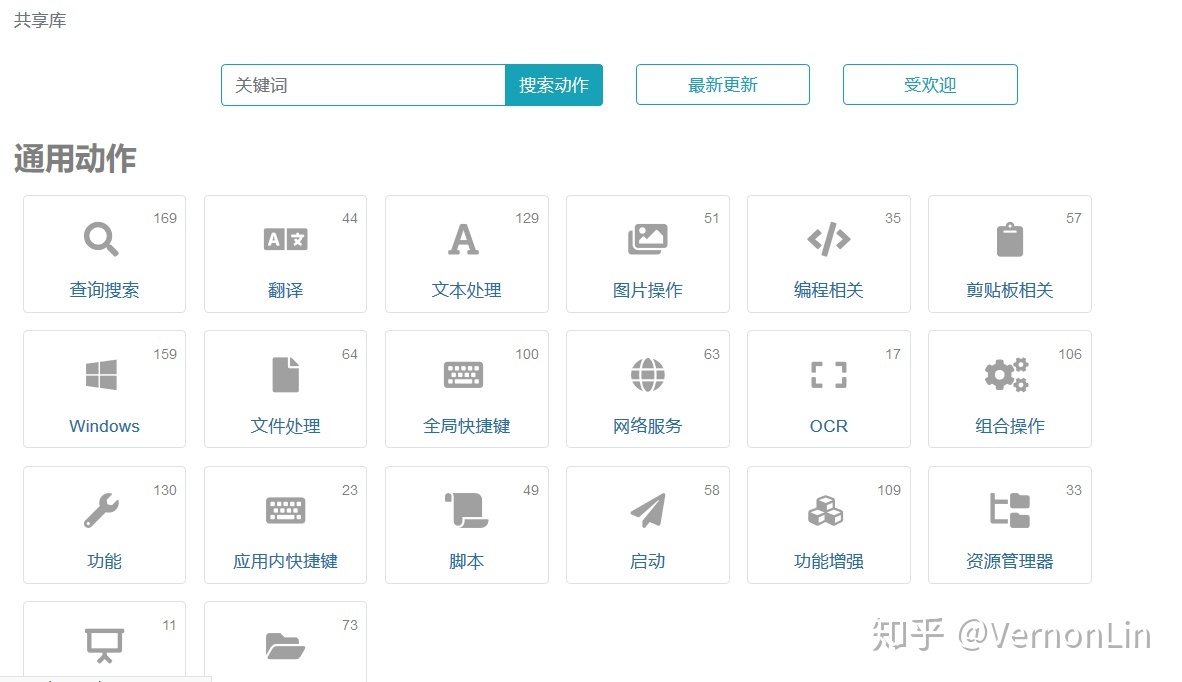
使用共享库中的动作也很简单,只需要点击下图中的“复制到剪切板”,然后粘贴到Quicker面板上即可。
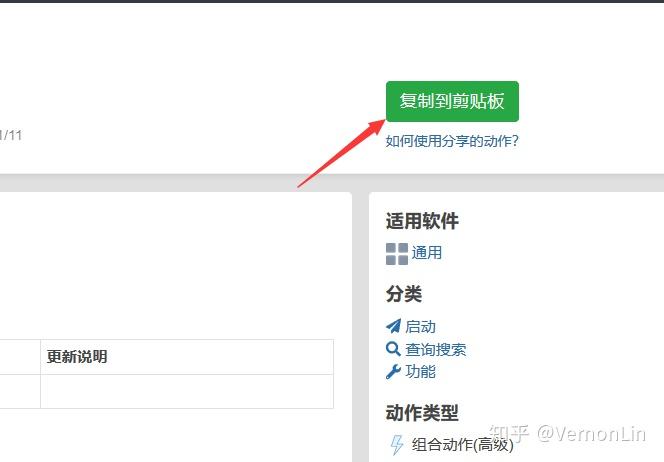
这里简单介绍几个我认为很强大的共享库中的动作:
截图OCR(截图识别文字,支持直接对OCR结果修改、翻译、搜索、排版等操作)
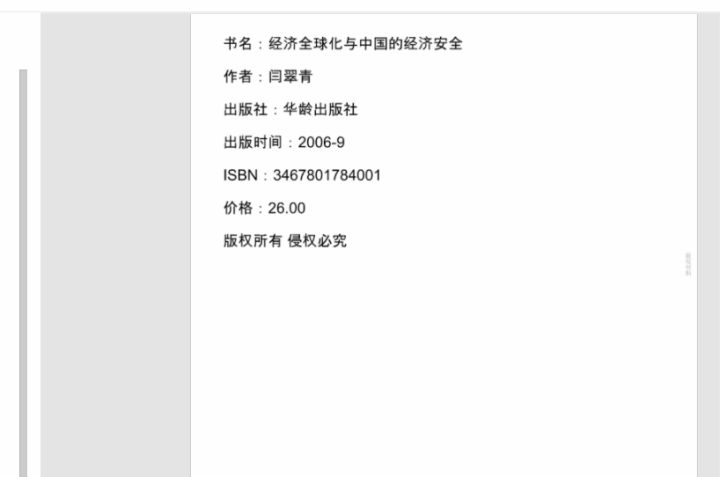
翻译终极版(全网翻译结果聚合,支持划词翻译和输入翻译,需联网)
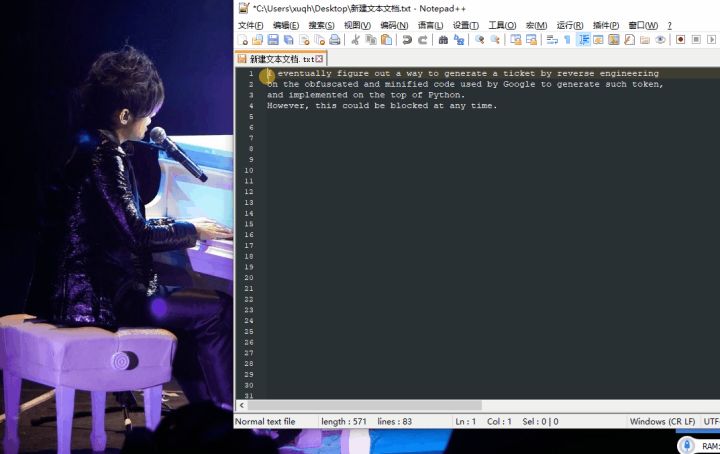
批量重命名(批量文件重命名)
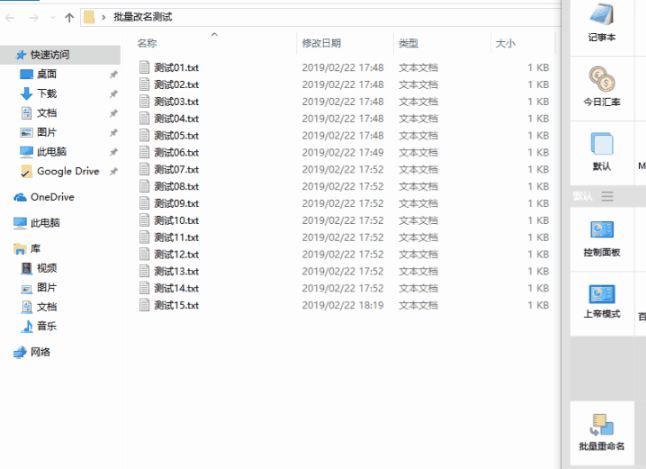
规范粘贴(对来自pdf的文字进行规范粘贴,去除空行空格等)
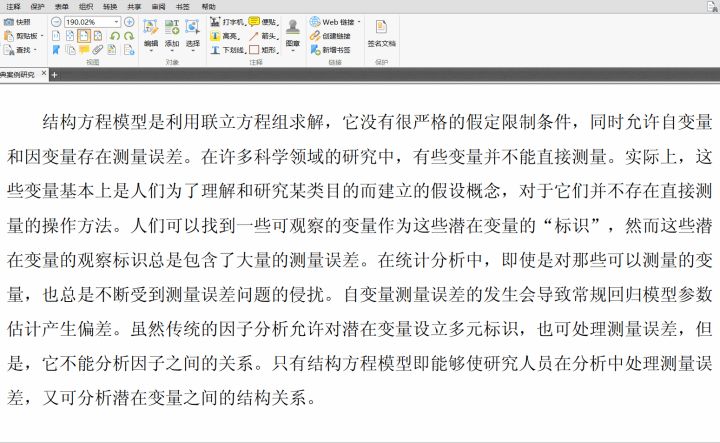
批量获取选中文件的文件名/文件路径
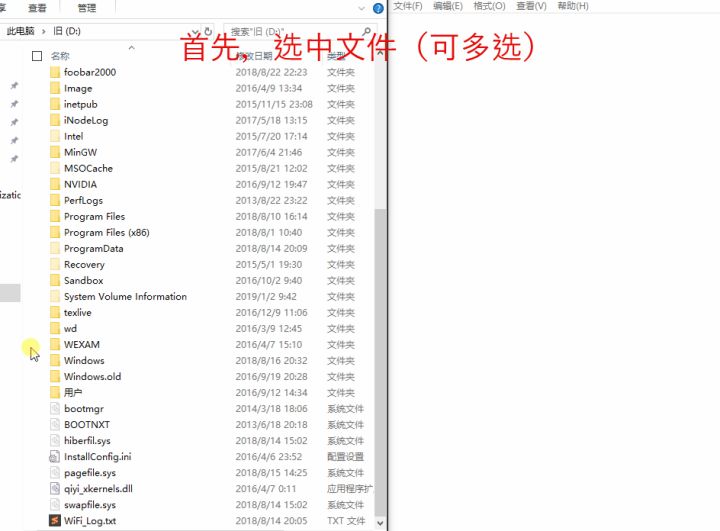
简易顺序粘贴(实现简单的顺序或倒序复制粘贴)
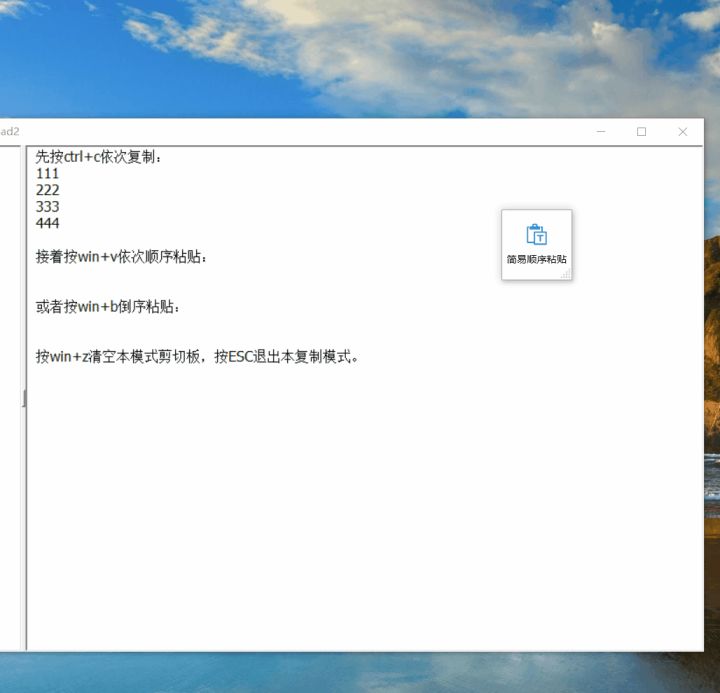
截图并贴图或选择文字并贴图
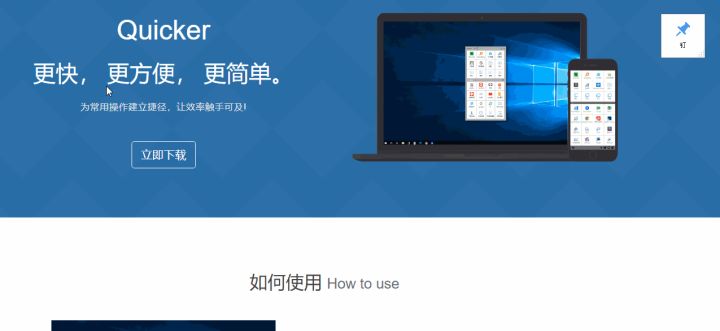
快速隐藏鼠标所在的窗口
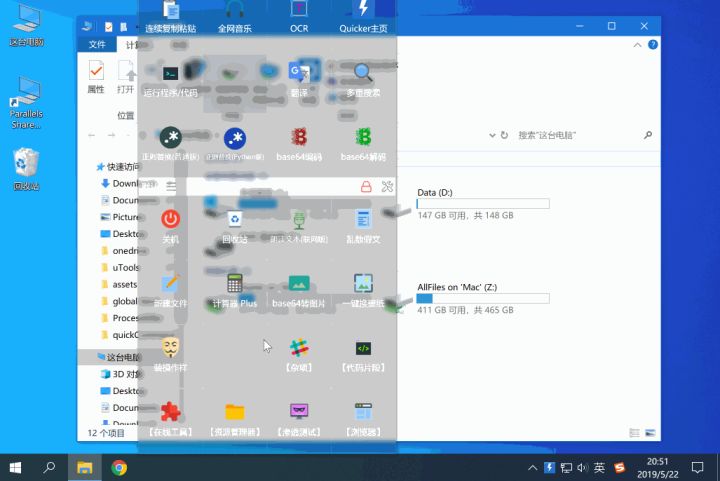
随机获取一张美女图片并贴图
自动获取微信聊天表情
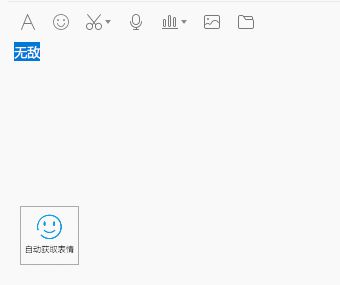
上面这些还只是共享库的冰山一角,共享库还有很多其他强大的动作,大佬们也在不断地分享新的动作,赶紧去Quicker共享库中发现适合你的动作吧!
三、Quicker高级玩法
上面所说的基本玩法和进阶玩法还只是针对Quicker轻度使用者的,当你对Quikcer的功能和使用方法熟悉一段时间后,你就可以着手“开发”属于你自己的动作。
这里首先介绍下Quicker的一个很有创意的机制——组合动作。
在组合动作中,quicker提供了几十种基本模块,我们可以采用“搭积木编程”的方式组合出无限的可能性:
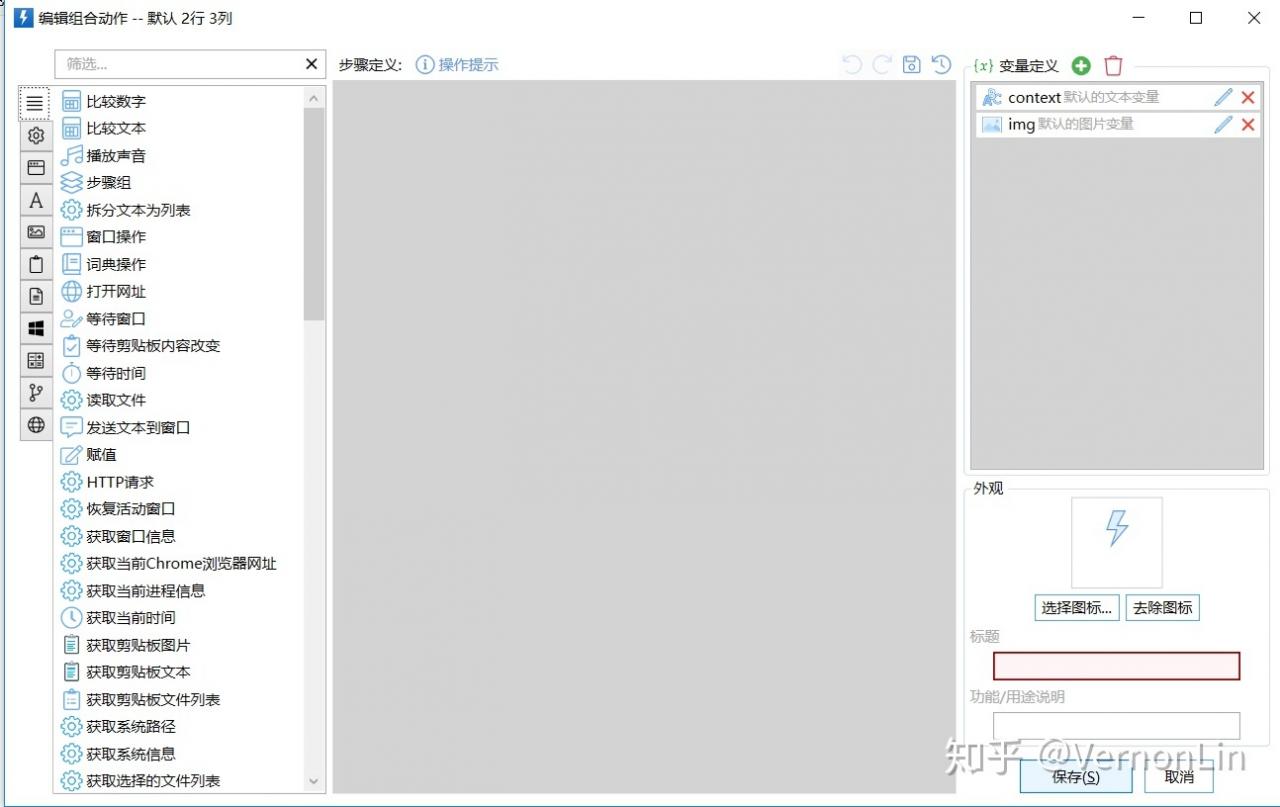
如果你没有编程基础也没关系,官方提供了丰富的教程,你甚至还可以利用quicker来学习和练习基本的编程思想。或者你也可以先学习共享库中已有动作的编程思想,然后创造出你自己想要实现的动作功能。
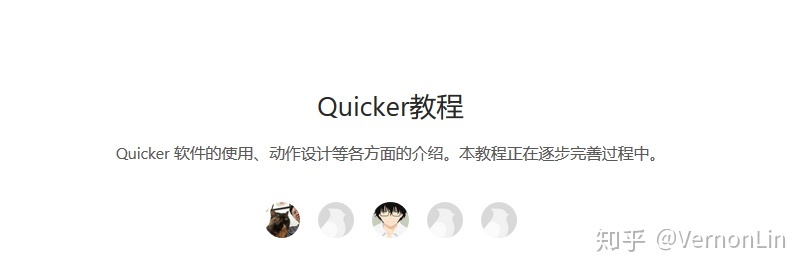
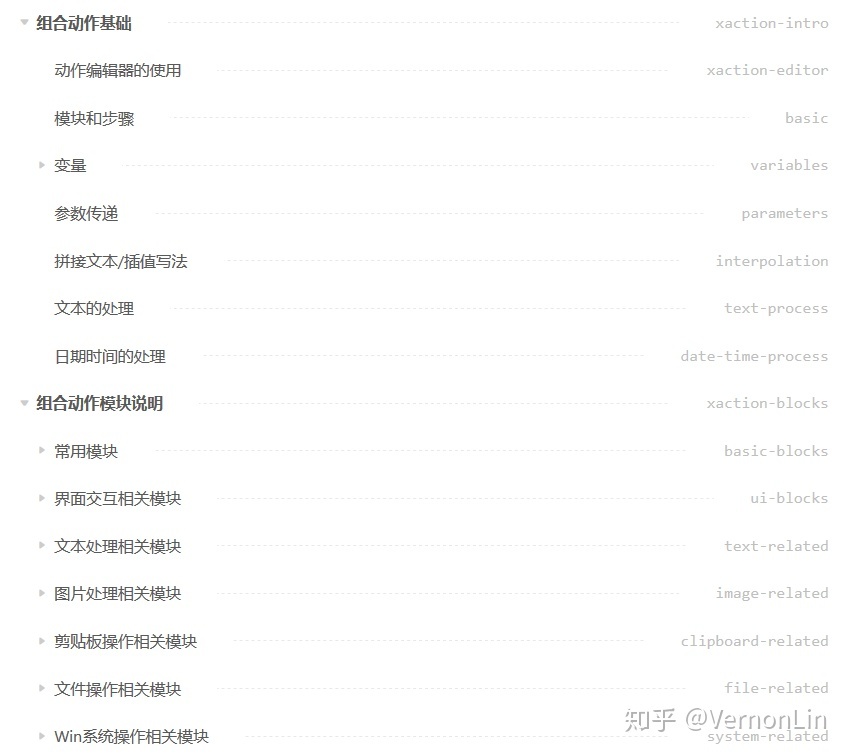
在自己编出有趣的动作后,你还可以化身为大佬将自己的动作分享到共享库中,让大家来使用、点赞你的动作,获得满满的成就感。
四、Quicker其他附加玩法
现在Quicker还有快捷轮盘操作、鼠标手势、划词弹出悬浮窗、扩展热键、文本指令等超级棒的新功能,一个软件就可以替代许多其他的便捷软件工具。
快捷轮盘操作:把常用动作放到快捷轮盘里,通过鼠标右键超上下左右,左上左下,右上右下8个方位,以实现更快速、更便捷的动作启动方式,使用方法有点类似于传统的鼠标手势。有3层轮盘,每层8个动作,所以一共可以放24个常用动作!
鼠标手势:用鼠标手势来实现Quicker动作,这个和上面的快捷轮盘操作选择一种自己习惯的操作即可,二者选一。(个人感觉快捷轮盘用惯了之后更方便,可快捷启动的动作也更多)
划词弹出悬浮窗:划词后自动弹出悬浮窗,有点类似mac里的操作,对翻译搜索动作的快速启动很实用。
扩展热键、文本指令:这两实现了类似AutoHotKey的功能,但结合了Quicker动作,可用性更高。
- 扩展热键用于将普通按键变身为类似于Ctrl、Alt、Win这样的控制键,结合其他按键实现类似于热键的功能。
- 文本指令可以通过输入缩略语来快速触发特定的功能,如快速插入常用文本、执行功能性操作如发送热键、执行quicker动作等。
后记
Quicker是我迄今为止遇到的最为强大的效率工具,我甚至不想仅仅称其为“软件”,我感觉它基本就是一个小型的“应用程序平台”,之后逐步完善后也许可以形成一个应用生态,软件开发者和动作开发者相互受益。当然,现在的Quicker可能还只是处于初级阶段,还有一些可以进一步完善的地方。
经过这几个月的上手后,我感觉已经离不开Quicker了,感兴趣的朋友可以去尝试一下,可能你们也会有我这种感觉。
Quicker官网:https://getquicker.net
